กลุ่ม Roblox ช่วยให้ผู้สร้างหลายคนสามารถทำงานบนประสบการณ์เดียวกันใช้ทรัพยากรเดียวกันแบ่งปันผลกำไรและให้เครดิตแก่ผู้มีส่วนร่วมทั้งหมด
การสร้างกลุ่ม
การสร้างกลุ่มมีค่าใช้จ่าย 100 Robuxกลุ่มใหม่รักษาความสามารถบางอย่างบนหน้าเว็บมรดก กลุ่ม แต่กระบวนการทำงานและตัวเลือกสำหรับการ กำหนดบทบาท/สิทธิ์ และ เชิญสมาชิก ที่ปรับปรุงแล้วเท่านั้นจะมีอยู่เฉพาะในหน้า แดชบอร์ดของผู้สร้าง
เพื่อสร้างกลุ่มใหม่:
- นําทางไปที่ แดชบอร์ดของผู้สร้าง คลิกที่เมนูเลื่อนลง ดูเป็น ทางด้านซ้ายและเลือก สร้างกลุ่ม 2. บนหน้าตั้งค่า อัปโหลดภาพสำหรับโลโก้กลุ่มและใส่ชื่อกลุ่ม
- เมื่อพร้อมแล้ว คลิกที่ปุ่ม ซื้อ เมื่อสร้างกลุ่มแล้ว คุณจะถูกนำไปยังหน้าโปรไฟล์กลุ่มที่คุณสามารถแก้ไขรายละเอียดของกลุ่มได้ รวมถึงเพิ่มลิงก์สังคมไม่เกินสามลิงก์
บทบาทและสิทธิ์
สมาชิกกลุ่มสามารถได้รับบทบาทหนึ่งหรือหลายบทบาท ภายในกลุ่ม และแต่ละบทบาทมีสิทธิ์ ที่ระบุความสามารถของสมาชิก ซึ่งระบุความสามารถของสมาชิก
จากแดชบอร์ด ผู้สร้าง , เลือกกลุ่มจากเมนูกากลงมุมมอง ดูเป็น และนําไปสู่ การร่วมมือ บทบาท
สำหรับแต่ละบทบาทให้ตรวจสอบสิทธิ์ภายใต้แท็บ สิทธิ์ อย่างระมัดระวัง

สิทธิกลุ่ม เพิ่มหรือลบสมาชิกกลุ่ม สมาชิกที่มีบทบาทนี้สามารถ เชิญ และ ลบ สมาชิกคนอื่น เพิ่มหรือลบสมาชิกบทบาท [role] สมาชิกที่มีบทบาทนี้สามารถให้หรือลบบทบาทไปยังสมาชิกคนอื่นในกลุ่มได้สิทธิ์นี้มีประโยชน์สำหรับบทบาทที่ควรมีสิทธิ์การจัดการบางอย่าง แต่ไม่ใช่ในระดับซุปเปอร์แอดมิน กำหนดบทบาทที่จํากัด สมาชิกที่มีบทบาทนี้สามารถกำหนดบทบาทที่ได้รับการมอบหมายและกำหนดสิทธิ์ให้กับบทบาทที่พวกเขามีเอง จัดการบทบาททั้งหมด สมาชิกที่มีบทบาทนี้สามารถสร้าง ลบ และกำหนดค่าบทบาทใดๆ ในกลุ่มได้ นี่คือสิทธิ์การดูแลระบบซุปเปอร์ เนื่องจากมันให้การเข้าถึงเกือบเต็มรูปแบบ กำหนดโปรไฟล์กลุ่ม สมาชิกที่มีบทบาทนี้สามารถอัปเดตชื่อ คำอธิบาย และข้อมูลเมทาดาต้าอื่นๆ ของกลุ่มได้ไม่รวมการโอนสิทธิ์การเป็นเจ้าของซึ่งเฉพาะเจ้าของเท่านั้นที่สามารถทำได้ ดูประวัติกิจกรรมกลุ่ม สมาชิกที่มีบทบาทนี้สามารถดูประวัติกิจกรรมกลุ่ม ได้ สิทธิประสบการณ์ เล่นประสบการณ์กลุ่มทั้งหมด สมาชิกที่มีบทบาทนี้สามารถเล่นประสบการณ์ทั้งหมดที่เป็นเจ้าของของกลุ่ม ไม่ว่าจะเป็นส่วนตัวหรือสาธารณะสามารถใช้งานได้ตามต้องการเป็นสิทธิ์ต่อประสบการณ์ แก้ไขประสบการณ์กลุ่มทั้งหมด สมาชิกที่มีบทบาทนี้สามารถแก้ไขประสบการณ์และทรัพยากรทั้งหมดที่เป็นเจ้าของของกลุ่มได้ ทรัพยากรไม่รวมการแก้ไขประสบการณ์นอกเซสชันร่วมกัน หรือบันทึกสถานที่จากประสบการณ์หนึ่งไปยังอีกประสบการณ์หนึ่งสามารถใช้งานได้เป็นตัวเลือกในฐานะสิทธิ์ต่อประสบการณ์ แก้ไขและเผยแพร่ประสบการณ์กลุ่มทั้งหมด สมาชิกที่มีบทบาทนี้สามารถแก้ไขประสบการณ์ได้เช่นเดียวกับด้านบนและยังสามารถเผยแพร่ประสบการณ์ไปยัง Roblox ได้สามารถใช้งานได้ตามต้องการเป็นสิทธิ์ต่อประสบการณ์ ดูการวิเคราะห์ทั้งหมดสำหรับประสบการณ์กลุ่ม สมาชิกที่มีบทบาทนี้สามารถเข้าถึงการวิเคราะห์ ของประสบการณ์ทั้งหมดที่เป็นเจ้าของของกลุ่ม แม้ว่าพวกเขาจะไม่มีสิทธิ์แก้ไขก็ตามสามารถใช้งานได้เป็นตัวเลือกเป็นสิทธิ์ต่อประสบการณ์ สร้างและกำหนดค่าลิงก์แชร์ สมาชิกที่มีบทบาทนี้สามารถสร้าง/กำหนดค่า ลิงก์การแชร์ ได้ ดูผู้จัดการร้านข้อมูล สมาชิกที่มีบทบาทนี้สามารถเข้าถึง ผู้จัดการร้านข้อมูล ได้ กำหนดการห้ามสำหรับประสบการณ์กลุ่มทั้งหมด สมาชิกที่มีบทบาทนี้สามารถแบนและจัดการผู้ใช้ที่ถูกแบนสำหรับประสบการณ์ทั้งหมดที่เป็นเจ้าของของกลุ่ม รายได้กลุ่ม กำหนดรายได้กลุ่ม สมาชิกที่มีบทบาทนี้สามารถดูรายได้กลุ่มทั้งหมดได้ ดังต่อไปนี้ และจัดการโดยตรงซึ่งรวมถึงการตั้งค่า การจ่ายเงินซ้ำๆ และการส่ง การจ่ายเงินครั้งเดียว ให้กับผู้ร่วมมือ ดูรายได้กลุ่ม สมาชิกที่มีบทบาทนี้สามารถดูยอดคงเหลือ Robux ของกลุ่ม, การชำระเงินแบบซ้ำที่กำหนดค่าไว้ใดๆ, และ (ในอนาคต) คุณลักษณะการบันทึกรายได้ใหม่ สร้างแคมเปญโฆษณาสำหรับกลุ่ม สมาชิกที่มีบทบาทนี้สามารถโฆษณากลุ่มได้ สิทธิ์รายการอวาตาร์ กำหนดรายการอวตารคลาสสิก สมาชิกที่มีบทบาทนี้สามารถกำหนดค่าไอเทมตัวละครคลาสสิกเช่นเสื้อผ้า 2D ได้ สร้างไอเทมตัวละครคลาสสิก สมาชิกที่มีบทบาทนี้สามารถสร้างไอเทมอวาตาร์คลาสสิกเช่นเสื้อผ้า 2D ได้ เปิดสิทธิ์ในเมฆ จัดการคีย์ API ทั้งหมด สมาชิกที่มีบทบาทนี้สามารถอัปโหลดคีย์ Open Cloud API ของตนเอง ไปยังกลุ่ม รวมถึงการกำหนดค่าคีย์ของผู้อื่นทั้งหมด จัดการคีย์ API ของตัวเอง สมาชิกที่มีบทบาทนี้สามารถกำหนดค่าและอัปโหลดคีย์ Open Cloud API ของตนเอง ไปยังกลุ่ม (แต่ไม่สามารถกำหนดค่าคนอื่นทั้งหมดได้เช่นเดียวกับข้างต้น สิทธิ์ในทรัพย์สิน ดูรายการการพัฒนา สมาชิกที่มีบทบาทนี้สามารถดูรายการพัฒนาที่เป็นเจ้าของของกลุ่มได้ เช่น เสียง สร้างและกำหนดค่ารายการการพัฒนา สมาชิกที่มีบทบาทนี้สามารถอัปโหลดและกำหนดค่ารายการพัฒนาสินทรัพย์เช่น รูปภาพ จัดการสิทธิ์ของรายการพัฒนา สมาชิกที่มีบทบาทนี้สามารถกำหนดสิทธิ์การพัฒนาไอเทม เช่น การแบ่งปันเสียงได้ คลิกที่ปุ่ม บันทึกการเปลี่ยนแปลง เพื่อใช้การตั้งค่าสิทธิ์
คลิกที่แท็บ การตั้งค่า และเลือกสีสำหรับบทบาทจากนั้นคลิก บันทึกการเปลี่ยนแปลง


จัดการสมาชิก
เมื่อ บทบาท ได้รับการกำหนดค่าสําหรับกลุ่มแล้ว สมาชิกสามารถถูกเชิญและกำหนดจากหน้า ความร่วมมือ สมาชิก
เชิญสมาชิก
คุณสามารถเชิญสมาชิกใหม่ผ่านปุ่ม เชิญ ในมุมขวาบน
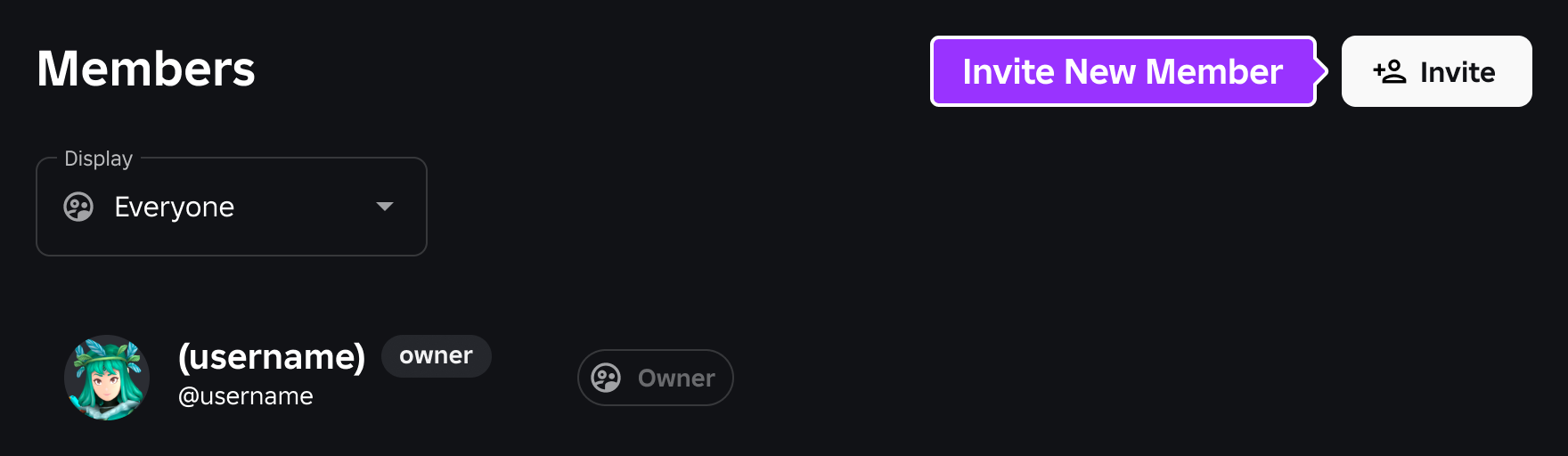
จากป๊อปอัพ ค้นหาผู้สร้างโดยพิมพ์ชื่อผู้ใช้ของพวกเขาลงในช่องค้นหาผู้สร้างจะได้รับการแจ้งเตือนเมื่อถูกเชิญไปยังกลุ่มของคุณ (การตั้งค่าที่ปรับแต่งได้ภายในระบบการแจ้งเตือนผู้สร้าง) หรือคุณสามารถคัดลอกลิงก์กลุ่ม และแบ่งปันกับผู้สร้างที่ได้รับเชิญผ่านวิธีอื่นได้
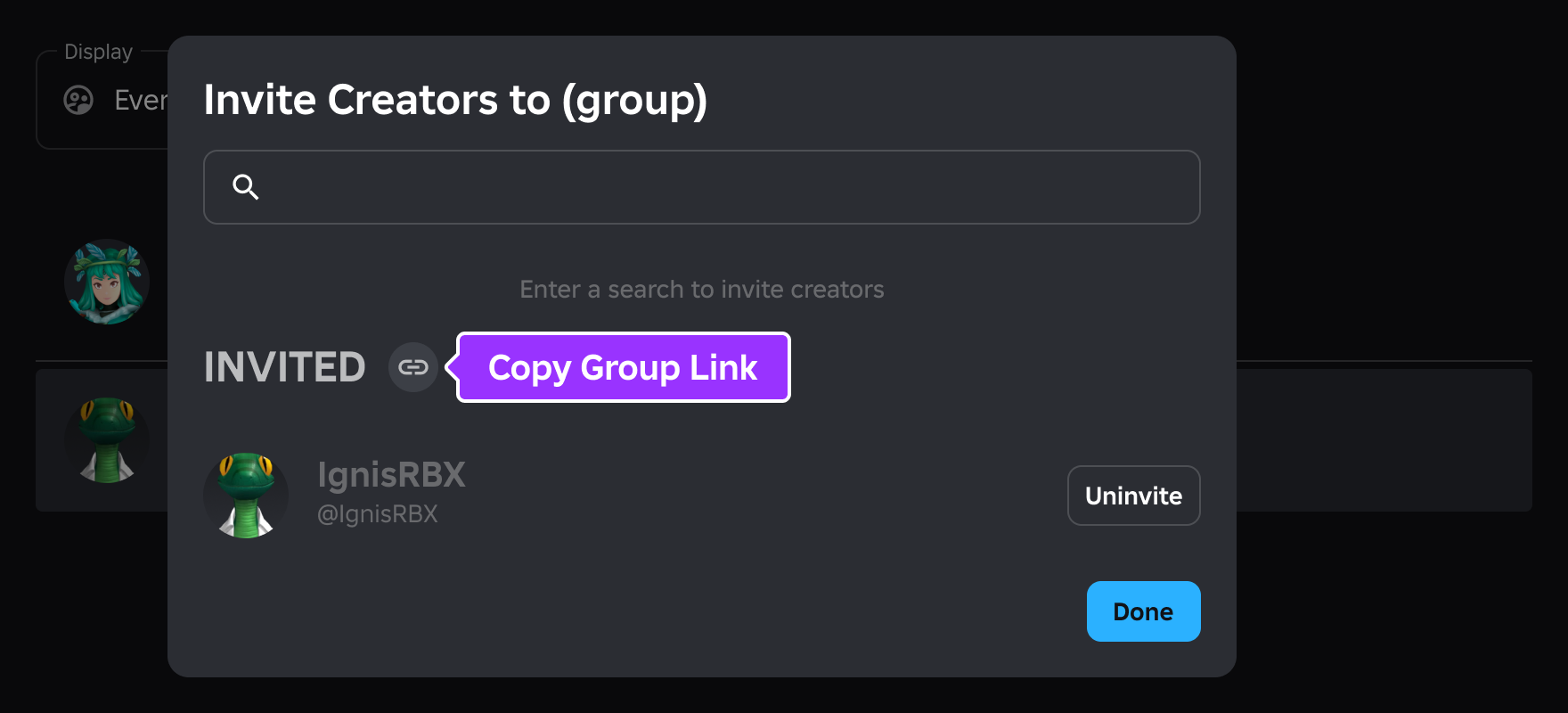
กำหนดบทบาท
เพื่อกำหนดบทบาทหนึ่งหรือมากกว่าหนึ่งบทบาทให้กับสมาชิก เลื่อนเมาส์ไปเหนือชื่อของพวกเขา คลิกปุ่ม ⋮ แล้วคลิกปุ่ม ⊕ สำหรับบทบาทที่ต้องการ
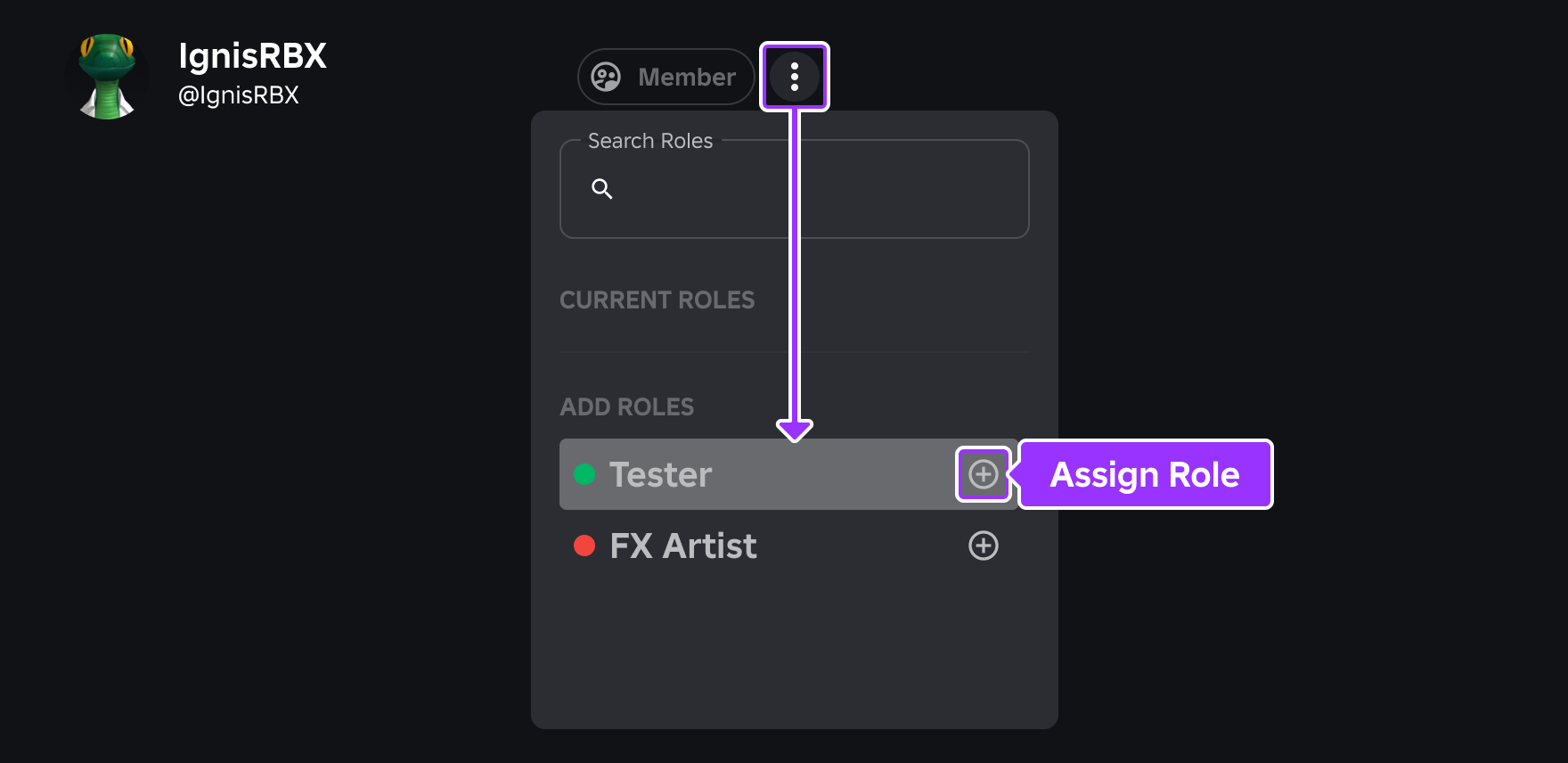
เพื่อยกเลิกบทบาทอย่างรวดเร็วจากภาพรวมสมาชิก เลื่อนเมาส์ไปเหนือมันและคลิกที่ปุ่ม ⊗
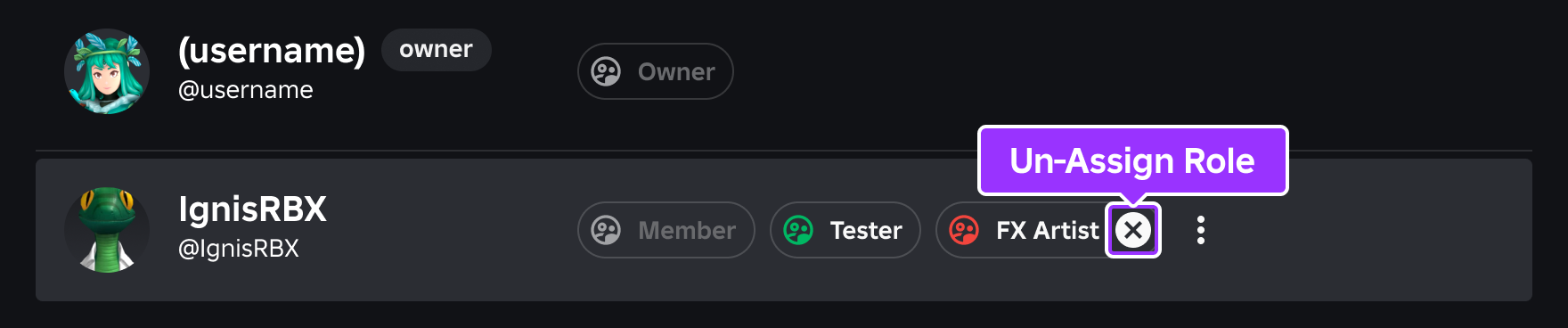
ลบสมาชิก
เพื่อลบสมาชิกอย่างสมบูรณ์ให้เลื่อนเมาส์ไปที่ชื่อของพวกเขาและคลิกปุ่ม "ขยะ" จะปรากฏขึ้นสำหรับคุณเพื่อยืนยันการลบพวกเขา
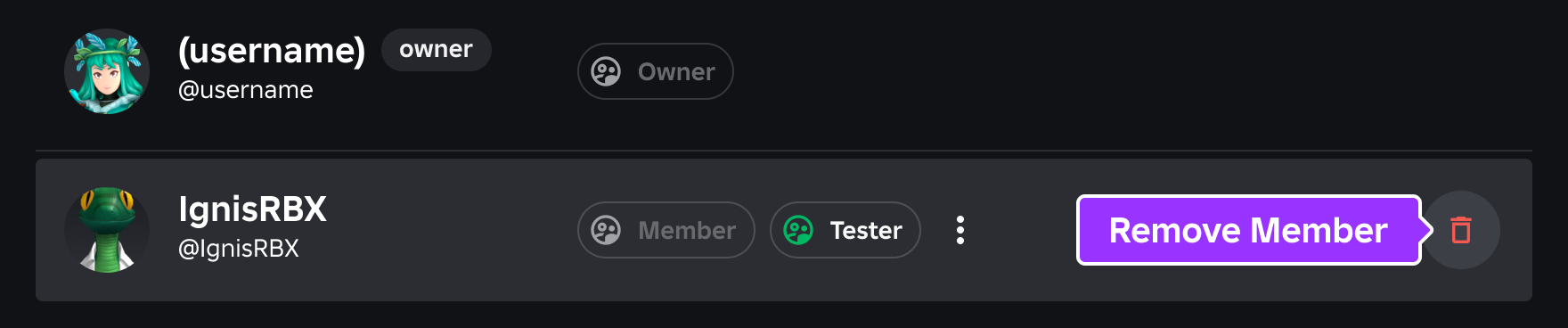
จัดการการจ่ายเงิน
หากคุณเป็นเจ้าของกลุ่มที่เลือกคุณจะพบหน้า การจ่ายเงิน ภายใต้ การเงิน ที่นี่คุณสามารถส่งการจ่ายเงินครั้งเดียวได้เช่นเดียวกับการกำหนดสัดส่วนการแบ่งกับสมาชิกคนอื่น
การจ่ายเงินครั้งเดียว
เจ้าของกลุ่มสามารถทำการจ่ายเงินครั้งเดียวให้กับสมาชิกในชุดเดียวโดยเลือกจำนวนเงินที่กำหนดไว้สำหรับแต่ละคนคุณลักษณะด้านความปลอดภัยรวมถึงความท้าทาย 2FA การยืนยันบทสนทนา และการตรวจสอบรอบความสามารถในการจ่ายเงินของสมาชิก

การจ่ายเงินซ้ำๆ
เจ้าของกลุ่มยังสามารถกำหนดการจ่ายเงินซ้ำๆ ในกลุ่มทั้งหมด และ ต่อประสบการณ์ โดยการกำหนดเปอร์เซ็นต์การจ่ายเงินให้แก่สมาชิกแต่ละคนก่อนที่ส่วนที่เหลือจะเข้าสู่สมดุลรวมของกลุ่ม
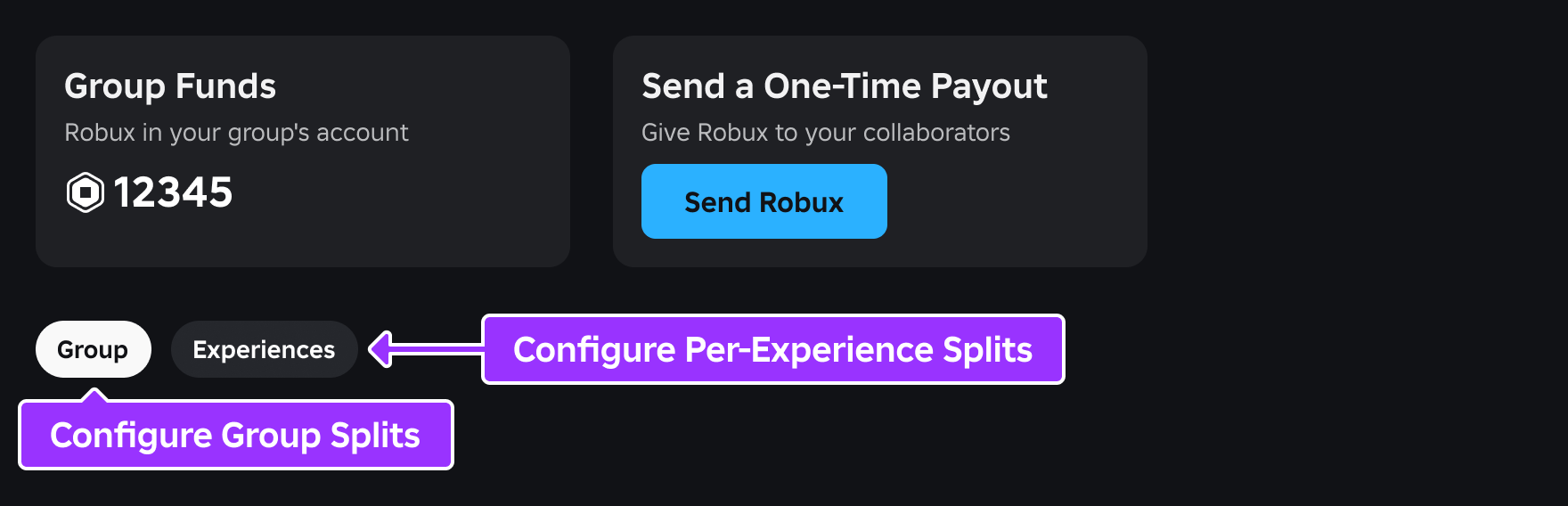
พิจารณาสถานการณ์ต่อไปนี้ที่ประสบการณ์กลุ่ม Laser Maze ถูกแบ่งออกเป็น 40%–30%–10% ระหว่างสมาชิกสามคนด้วยส่วนที่เหลืออีก 20%

คาดว่าประสบการณ์จะได้รับ 1000 Robux สมาชิกสามคนจะได้รับ 400, 300 และ 100 Robux ตามลำดับ (40%–30%–10%)

ค่า Robux ที่เหลืออีก 200 (20% ของการแบ่งประสบการณ์) ถูกส่งต่อไปยังอัตราส่วนการแบ่งกลุ่ม ที่กำหนดไว้ที่ 20%–20%–10% ในหมู่สมาชิกเดียวกัน พวกเขาได้รับ Robux เพิ่มเติม 40, 40 และ 20 ตามลำดับ

Robux ที่เหลืออีก 100 (50% ของการแยกกลุ่ม) ถูกวางไว้ในยอดคงเหลือโดยรวมของกลุ่ม
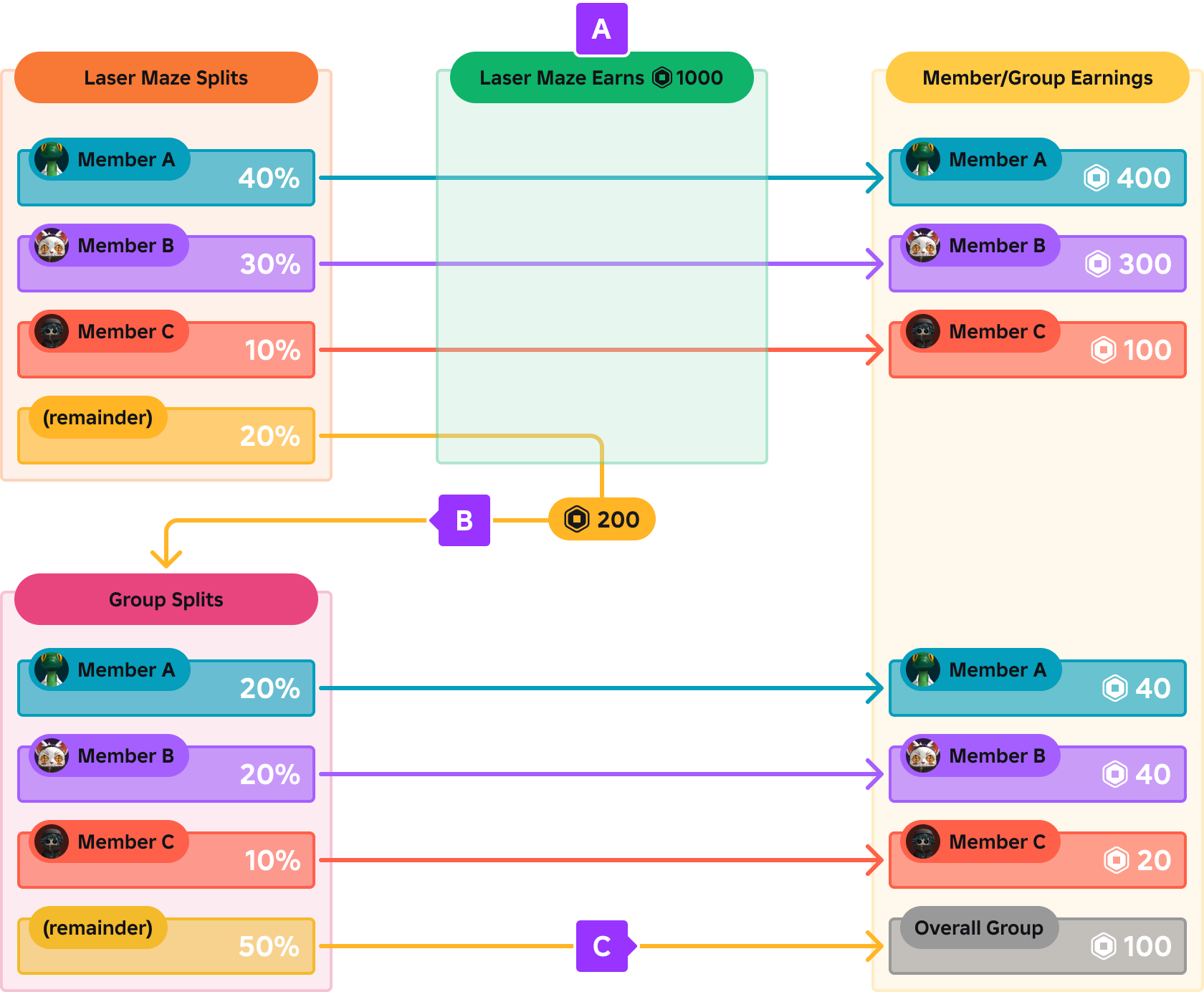
ประวัติกิจกรรมกลุ่ม
สมาชิกกลุ่มที่มีสิทธิ์ ดูประวัติกิจกรรมกลุ่ม สามารถดูกิจกรรมรายละเอียดเช่นการเปลี่ยนบทบาทและการเผยแพร่การดำเนินการจากส่วน ประวัติกิจกรรม ภายใต้ ความร่วมมือ ในแดชบอร์ดผู้สร้างนี่ยังเป็นวิธีที่มีประโยชน์สำหรับเจ้าของกลุ่มในการควบคุมกิจกรรมที่อาจละเมิด นโยบายกลุ่ม
การป้องกันทรัพย์สินทางปัญญา
สมาชิกกลุ่มที่มีสิทธิ์แก้ไขประสบการณ์กลุ่มทั้งหมดสามารถเปิดใช้งานการตั้งค่า การสําเนาสถานที่ สําหรับการสร้างได้ ซึ่งอาจทําให้ชุมชน Roblox ทั้งหมดสามารถสําเนาได้และใช้ทรัพยากรภายในได้เพื่อช่วยปกป้องทรัพย์สินทางปัญญาในกลุ่ม เจ้าของหรือสมาชิกที่มีสิทธิ์เพียงพอควร:
- ยืนยันว่าการตั้งค่า สำเนาสถานที่ ถูกปิดใช้งานก่อนที่จะเพิ่มสินทรัพย์ส่วนตัว